Kuus parimat viisi selle rakenduse parandamiseks tekitas Windowsis liiga palju taotlusvigu
Miscellanea / / June 21, 2023
Kuigi Microsoft Store on üks usaldusväärsemaid allikaid rakenduste allalaadimiseks teie Windowsi arvutisse, on sellel vigu. Aeg-ajalt, kui proovite laadige alla või installige rakendus Microsoft Store'i kaudu, võite kohata teadet „See rakendus esitas liiga palju taotlusi. Proovige jätkamiseks uuesti” teade koos veakoodiga 0x80860010. Mõnikord võib see tõrge ilmuda ka siis, kui avate rakenduse pärast installimist.

Igal juhul võivad sellised vead teie töövoogu häirida ja tootlikkust mõjutada. Abistamiseks oleme välja toonud mõned tõhusad lahendused teie Windowsi arvutis vea „See rakendus tegi liiga palju taotlusi” (0x80860010) parandamiseks. Niisiis, vaatame.
1. Käivitage Windows Store'i rakenduste tõrkeotsing
Kui kohtate mõnda probleemid Microsoft Store'iga või mõni sealt alla laaditud rakendustest, käivitage esmalt Windows Store'i rakenduste tõrkeotsing. See diagnoosib teie süsteemi võimalike probleemide suhtes ja püüab neid lahendada.
Samm 1: Klõpsake tegumiribal otsinguikooni ja tippige see tõrkeotsingu seadedja valige esimene kuvatav tulemus.

2. samm: Klõpsake valikul Muud veaotsingud.
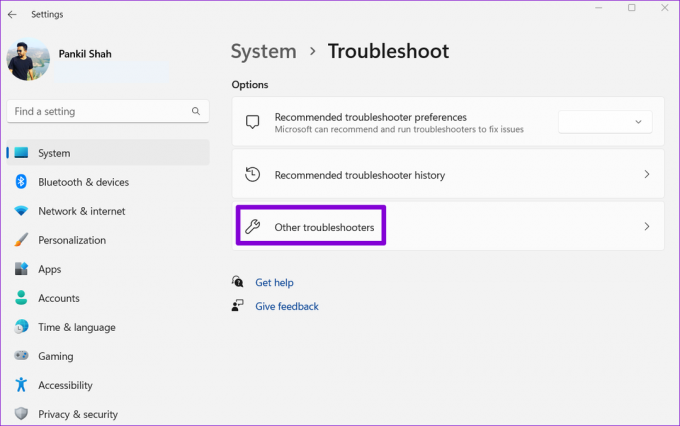
3. samm: Tõrkeotsingu käivitamiseks klõpsake valiku Windows Store Apps kõrval olevat nuppu Käivita.

Järgige tõrkeotsingu käivitamiseks ekraanil kuvatavaid juhiseid ja vaadake, kas see parandab vea.
2. Õige süsteemi aeg ja piirkond
Kas teie arvuti on seadistatud valesse piirkonda või ajavööndisse? Kui jah, ei pruugi teatud rakendused serveritega suhelda, mille tulemuseks on tõrketeade „See rakendus esitas liiga palju taotlusi”. Siin on, mida saate selle parandamiseks teha.
Samm 1: Rakenduse Seaded avamiseks vajutage Windows + I kiirklahvi.
2. samm: Liikuge vahekaardile Aeg ja keel ning klõpsake Keel ja piirkond.
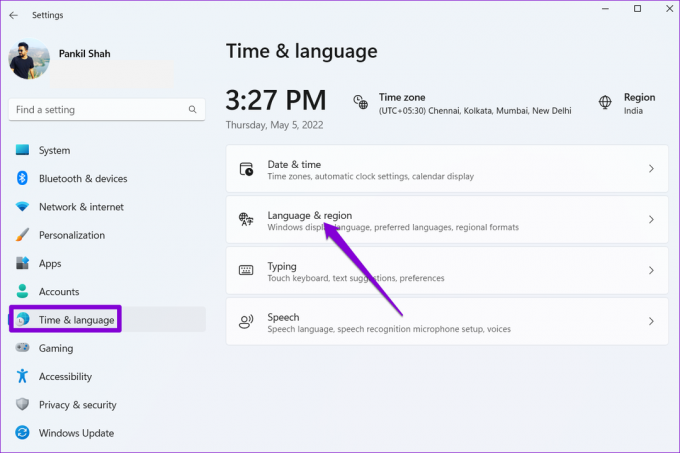
3. samm: Praeguse piirkonna valimiseks klõpsake valiku Riik või piirkond kõrval oleval rippmenüül.

4. samm: Klõpsake uuesti vahekaarti Kellaaeg ja keel ning valige parempoolselt paanilt suvand Kuupäev ja kellaaeg.

5. samm: Lülitage sisse Seadista aeg automaatselt kõrval.
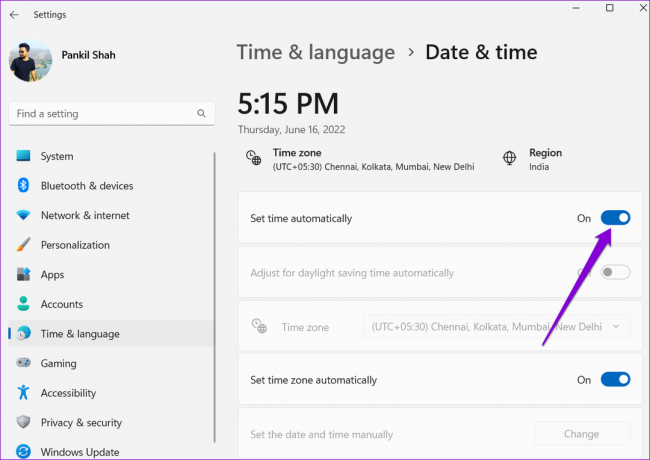
3. Parandage või lähtestage probleemne rakendus
Kui veakood 0x80860010 kuvatakse ainult konkreetsele rakendusele juurdepääsu ajal, saate selle parandamiseks kasutada Windowsi sisseehitatud rakenduste parandamise funktsiooni. Kuigi neid on mitu võimalust rakenduse Windowsis parandamiseks, kõige lihtsam on seadete rakenduse kaudu.
Samm 1: Otsingumenüüsse sisenemiseks vajutage Windows + S kiirklahvi.
2. samm: Sisestage otsingukasti probleemse rakenduse nimi, paremklõpsake esimesel tulemusel ja valige Rakenduse sätted.

3. samm: Kerige jaotiseni Lähtesta ja klõpsake nuppu Remont.

Kui protsess on lõppenud, proovib Windows rakendust parandada ja kuvab linnukese. Kui tõrge püsib ka pärast seda, võite proovida rakendust samast menüüst lähtestada. See kustutab olemasolevad rakenduse andmed ja taastab rakenduse vaikeoleku.

4. Kustutage ajutised failid DataStore'i kaustas
Ajutised failid, nagu nimigi viitab, on mõeldud rakenduste ja operatsioonisüsteemiga seotud andmete lühikeseks ajaks arvutisse salvestamiseks. Kui mõned teie arvutis olevad ajutised failid rikuvad, võib see häirida Windowsi toiminguid ja põhjustada tõrkeid, nagu „See rakendus tegi liiga palju taotlusi”.
Selle parandamiseks võite proovida ajutiste failide tühjendamine kaustas DataStore ja vaadake, kas see taastab normaalsuse.
Samm 1: Dialoogiboksi Käivita avamiseks vajutage kiirklahvi Windows + R. Tippige tekstiväljale järgmine tee ja vajutage sisestusklahvi.
C:\Windows\SoftwareDistribution\DataStore
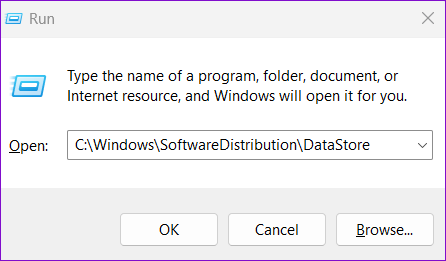
2. samm: Kõigi selles kaustas olevate failide valimiseks vajutage klahvikombinatsiooni Ctrl + A ja klõpsake nende kustutamiseks ülaosas prügikastiikooni.
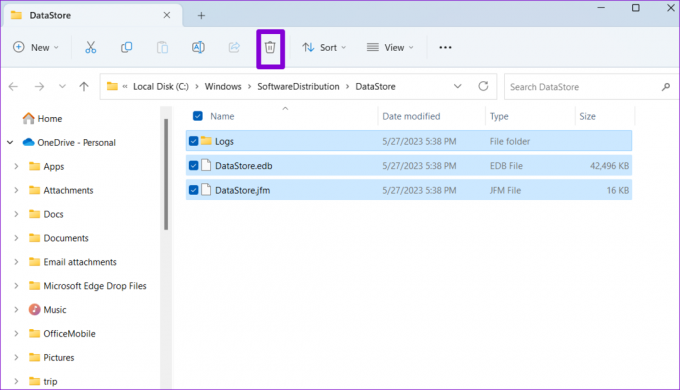
5. Registreerige kõik rakendused uuesti PowerShelli abil
Microsoft Store'i rakenduste oma süsteemis uuesti registreerimine on tõhus viis nendega seotud probleemide lahendamiseks. Ärge muretsege, protsess pole nii keeruline, kui tundub. Siin on juhised, mida saate järgida.
Samm 1: Klõpsake tegumiribal suurendusikooni ja tippige powershellja valige Käivita administraatorina.

2. samm: Kui kuvatakse kasutajakonto kontrolli (UAC) viip, valige Jah.

3. samm: Tippige konsooli järgmine käsk ja vajutage sisestusklahvi.
Get-AppXPackage Microsoft. Windows Store | Foreach {Add-AppxPackage -DisableDevelopmentMode -Registreeri "$($_.InstallLocation)\AppXManifest.xml"}

Oodake, kuni protsess on lõpule viidud, ja seejärel kontrollige, kas saate tavapäraselt rakendusi avada või alla laadida.
6. Installige Windowsi värskendused
Võimalik, et tõrge „See rakendus tegi liiga palju taotlusi” ilmneb ühilduvusprobleemide või vigase Windowsi järgu tõttu. Kui see nii on, peaks ootel olevate süsteemivärskenduste installimine aitama.
Rakenduse Seaded avamiseks vajutage Windows + I kiirklahvi. Vahekaardil Windows Update ja klõpsake nuppu Otsi värskendusi. Laadige alla ja installige ootel olevad värskendused ning seejärel kontrollige, kas tõrge esineb ikka veel.

Alustage oma rakenduste uuesti kasutamist
Selliste rakenduste vigadega tegelemine Windowsis võib olla masendav, eriti keset tööd. Ülaltoodud paranduste läbimine peaks aitama teil lahendada veateate „See rakendus tegi liiga palju taotlusi” (kood 0x80860010) ja peaksite saama neid probleemideta kasutada.
Viimati värskendatud 29. mail 2023
Ülaltoodud artikkel võib sisaldada sidusettevõtte linke, mis aitavad toetada Guiding Techi. See aga ei mõjuta meie toimetuslikku terviklikkust. Sisu jääb erapooletuks ja autentseks.

Kirjutatud
Pankil on elukutselt ehitusinsener, kes alustas oma teekonda kirjanikuna EOTO.techis. Hiljuti liitus ta Guiding Techiga vabakutselise kirjanikuna, et jagada Androidi, iOS-i, Windowsi ja veebi jaoks juhiseid, selgitusi, ostujuhendeid, näpunäiteid ja nippe.



